Как настроить время и дату на фитнес-браслете? | Smarterra
Полезные советы тем, кто носит фитнес-браслетыФитнес-браслет готов не только помогать вам следить за состоянием вашего здоровья, но и способен расширять возможности вашего смартфона. В первую очередь мы используем такие классические функции гаджетов: информацию о времени и дате и установку будильника.
Как выставить время на фитнес-браслете? Пожалуй, это один из первых вопросов, которым задаются пользователи. У большинства моделей отсутствует возможность прямой настройки даты и времени на самом гаджете без применения приложения. Но некоторые параметры все-таки изменить/установить без подключения к телефону можно.
Базовые настройки у большинства устройств однотипные. Это касается установки времени, даты, будильника, шагомера и т.д. Стандартные способы настроек прописываются производителем в руководстве по эксплуатации и имеют простой алгоритм.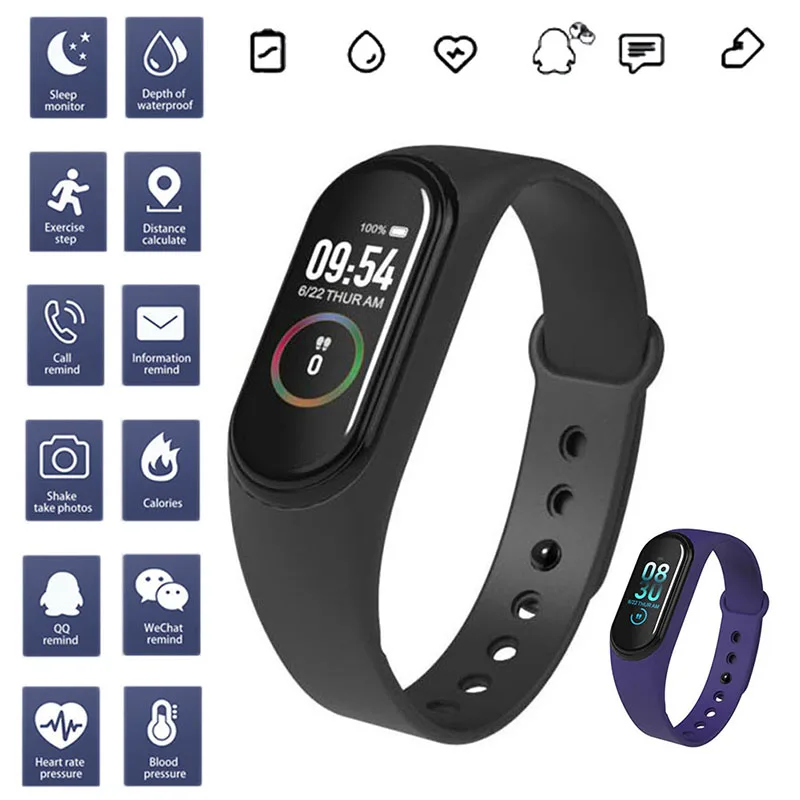 Однако некоторые настройки различаются в зависимости от модели фитнес-браслета. Знание их особенностей позволит упростить решение этих задач.
Однако некоторые настройки различаются в зависимости от модели фитнес-браслета. Знание их особенностей позволит упростить решение этих задач.
Установка времени на фитнес браслете без использования смартфона
Поставить время и дату на часах можно двумя способами: через приложение, установленное на телефоне, или напрямую, на самом гаджете. Чаще всего фитнес-браслет автоматически считывает время, настроенное на смартфоне, и выводит на экран. Это происходит в момент синхронизации двух устройств между собой при помощи bluetooth. Если этого не произошло, то на некоторых моделях часов настроить время и дату можно вручную.
Это доступно, например, на модели Smartlife ALCOR.
На заметку! Установка времени на фитнес-браслете без программы на смартфоне возможна, если часы обладают одним из двух качеств: имеют сенсорный дисплей или имеют две и более кнопки, при помощи которых можно поставить/изменить время, дату.![]() Знание этих условий позволит вам сделать свой выбор при покупке умных часов.
Знание этих условий позволит вам сделать свой выбор при покупке умных часов.
Если на экране часов неправильно отображаются данные — например, время и дата на гаджете отличаются от времени на смартфоне или при сохранении не сохраняются настройки — то необходимо проверить электронное устройство на исправность. Причин для возникновения подобных неполадок может быть много. Рассмотрим основные:
- «нелицензированная» прошивка: на телефоне установлена «пиратская» версия, которая несовместима с программным обеспечением фитнес-браслета. В основном, нелицензированные версии ОС встречаются для платформы Android на сторонних непроверенных сайтах;
- нестабильная работа приложения или фитнес-браслета. В таком случае следует перенастроить часы: сбросить до заводских настроек или просто перезагрузить;
- автоматическая смена времени может происходить при перемещении в другой часовой пояс. Рекомендуется перезагрузить оба гаджета, после чего повторно синхронизировать между собой.
 Если возможности браслета позволяют внести изменения без использования приложения на смартфоне, то предлагаем прибегнуть к ручной настройке;
Если возможности браслета позволяют внести изменения без использования приложения на смартфоне, то предлагаем прибегнуть к ручной настройке; - заводской брак. В такой ситуации нужно обратиться в сервисный центр для подтверждения неисправности устройства (его либо заменят на новое, либо проведут ремонт).
Как установить время на фитнес-браслете?
Многие модели часов по умолчанию распознают время, выставленное на смартфоне, при первичной синхронизации устройств. Гаджет автоматически считывает информацию с привязанного телефона и отображает на своем дисплее. Для изменения какого-либо параметра, необходимо загрузить и установить приложение (для каждой модели часов оно свое, указанное на официальном сайте)), провести синхронизацию гаджетов и дождаться соответствующих обновлений. При этом время выставится по умолчанию.
Если вы хотите вручную изменить время, то зайдите в настройки своего телефона и проставьте нужное. Далее выполните переподключение фитнес-браслета к смартфону и дождитесь сопряжения.
Далее выполните переподключение фитнес-браслета к смартфону и дождитесь сопряжения.
Как установить будильник на часах?
Для установки будильника потребуется приложение, установленное на телефоне. Это считается наиболее оптимальным вариантом для установки нужного времени. Если позволяют возможности модели, можно настроить будильник напрямую с часов. Например, в модели Smartlife ALCOR есть возможность выставить до 5 вариантов будильников прямо с фитнес-браслета, без использования приложения.
Программа, которую мы устанавливаем на смартфон, должна содержать кнопку «Будильник». В некоторых приложениях отсутствует данная вкладка, поэтому производители часов настоятельно рекомендуют скачивать и устанавливать только те программы, которые отмечены в инструкции. Срабатывание будильника может происходить через вибрацию или звуковое оповещение.
Большинство моделей имеют функцию «Настойчивое пробуждение»: для отключения пользователю устройства понадобится с определенным интервалом и интенсивностью нажать кнопку при срабатывании будильника. Если этого не сделать, будильник сработает повторно, и так до тех пор, пока владелец не проснется окончательно и не выполнит отключение.
Если этого не сделать, будильник сработает повторно, и так до тех пор, пока владелец не проснется окончательно и не выполнит отключение.
На заметку! Если пользователь часов выключил будильник, а в последующие 10 минут фитнес-браслет не уловил какой-либо физической активности владельца, то вибрация или звук сработают повторно, пока программа не убедится, что вы проснулись по пульсу или шагам. Чтобы поставить «умный» будильник, работающий ежедневно в заданное время, следует скачать дополнительное приложение. Зачастую такие программы не являются официальными, поэтому для стабильной работы устройств следует строго соблюдать инструкции и ни в коем случае не проводить их синхронизацию через лицензированное приложение.
Как поставить/изменить дату?
Исправить/настроить дату на фитнес браслете не составит особого труда. Для этого понадобится официальное приложение, заранее установленное на телефон. При проведении первичной синхронизации устройств между собой, часы зафиксируют данные с экрана смартфона и автоматически отобразят их на своем дисплее — при условии, что пользователь прибегнет к опции отображения даты на главном экране телефона.
Если требуется внести какие-либо изменения, владельцу необходимо будет настроить желаемые параметры на своем смартфоне, далее провести переподключение гаджетов, выполнить обновление прошивки фитнес-браслета и дождаться окончания синхронизации.
Как настроить время на популярных моделях гаджетов?
Для каждой модели алгоритм настройки свой, но принципиальных отличий нет: либо время устанавливается через приложение в телефоне, либо напрямую на самом браслете:
Модель Smartlife THOR
Управление часами производится через функциональную кнопку и сенсорный дисплей. Для смены циферблата необходима нажать на экран, удерживать нажатие в течение 5 секунд и внести изменения, смещаясь влево или вправо. Настройка времени осуществляется только через приложение FunDo, установленное на смартфон.
Для настройки времени скачиваем бесплатно приложение на Play Market или AppStore. После установки соглашаемся со всеми запросами программы и переходим к настройке. Регистрироваться не нужно. Интерфейс программы поделен на 5 вкладок, нас интересует последняя, пятая. Она называется «Больше» (обозначена на картинке красной стрелкой). В ней и находится настройка часов.
После установки соглашаемся со всеми запросами программы и переходим к настройке. Регистрироваться не нужно. Интерфейс программы поделен на 5 вкладок, нас интересует последняя, пятая. Она называется «Больше» (обозначена на картинке красной стрелкой). В ней и находится настройка часов.
Синхронизация времени на Smartlife THOR включается автоматически после подключения телефона: часы синхронизируют время со смартфоном. Если пользователь не хочет автоматически настраивать время, необходимо отключить эту функцию.
Модель Smarterra FitMaster 2
На фитнес-браслете FitMaster 2 настройка осуществляется исключительно через приложение с телефона. Отсканируйте QR-код и установите приложение Running Plus. После того, как устройства будут синхронизированы, дата и время на фитнес-браслете будут соответствовать данным на вашем смартфоне.
Модель Fitmaster TON
Управление часами производится с помощью сенсорной кнопки: требуется ее длительное нажатие для входа в меню. На главном экране отображаются дата, время, день недели и текущая температура тела.
На главном экране отображаются дата, время, день недели и текущая температура тела.
Настройка времени осуществляется только через смартфон под управлением Андроид или IOS. Для этого необходимо установить приложение FitPro.
Модель Smartlife ALCOR
Это умные часы для фиксации вашей физической активности, с большим полностью сенсорным экраном. Управление производится с помощью функциональной кнопки и сенсорного дисплея (возврат в Главное меню и Включение/отключение дисплея).
Именно на этой модели часов настройка времени может осуществляться как через телефон, так и через меню часов в разделе Основные настройки/Установки».
Модель Fitmaster 5
Управление производится с помощью сенсорной кнопки, находящейся под экраном. Переход между пунктами меню происходит с помощью короткого нажатия на сенсорную кнопку. Настроить время или дату можно только через телефон под управлением Андроид или IOS. Для этого необходимо скачать приложение YFit.
Для этого необходимо скачать приложение YFit.
Модель Smarterra Pulsar
Изменить время на фитнес-браслете можно только через приложение. После успешного сопряжения фитнес-браслета и программы HPlus нажмите «Синхронизировать», а также выберете формат даты.
На заметку! Устаревшую версию прошивки обновить очень просто. Заходим в меню приложения и выбираем вкладку «Об устройстве», а далее выбираем «Проверка обновлений». Перезагружаем гаджет и проблема решена.
Модели SmartLife ONYX и ATLAS
Переход между пунктами меню осуществляется с помощью сенсорного экрана. Управление производится через дисплей и кнопки. Установить/изменить время, дату возможно только через приложение WearFit 2.0 в телефоне. После синхронизации гаджетов данные выставляются автоматически.
Модель SmartLife Vega
Современные стильные часы для дам с функцией фиксации физической активности. На главном экране установлены дата, время и все актуальные измерения датчиков. Управление меню осуществляется при помощи сенсорной кнопки, расположенной под экраном.
На главном экране установлены дата, время и все актуальные измерения датчиков. Управление меню осуществляется при помощи сенсорной кнопки, расположенной под экраном.
Чтобы откорректировать время необходимо установить приложение DayBand и провести синхронизацию. Заданные параметры с телефона автоматически отобразятся на часах.
Модель Fitmaster PRO
Популярный фитнес-браслет с широким набором функций позволяет устанавливать большое количество различных режимов на главном экране девайса. Управление осуществляется через сенсорную кнопку. В режиме «Время» гаджет отображает текущую дату и время. Установить или изменить эти данные можно через приложение VeryFitPro.
Заключение
Установить нужное время и дату на гаджетах SMARTERRA можно двумя способами: через официальное приложение, установленное на телефоне, или напрямую на самих часах и браслетах.
Если гаджет отображает неправильные данные, то необходимо проверить его исправность, а также правильность работы программного обеспечения.![]()
Знание алгоритма настройки времени позволит оперативно решить проблему без обращения к специалисту.
На определенных моделях часов исходные опции можно настроить вручную, но наиболее оптимальным вариантом является установка по умолчанию, после сопряжения гаджета и смартфона между собой. Это особенно удобно новичкам.
YOHO Smart Band Manual — Руководства +
Smart Band
Руководство пользователя
Метод ношенияЛучше всего носить повязку после шиловидного отростка локтевой кости;
Установите регулировочные отверстия в соответствии с размером вашего запястья, а затем застегните пряжку браслета;
Датчик должен прилипать к коже, чтобы избежать движения.
Убедитесь, что в ремешке достаточно батареи при первом использовании. Пожалуйста, сначала зарядите ремешок, если он не может быть включен, и тогда ремешок автоматически начнет работать.
Метод зарядки:
Отсоедините корпус ремешка от обоих концов ремешка. Правильно вставьте USB-штекер ремешка в USB-порт компьютера или телефонного адаптера.
Включение / выключение питания- В выключенном состоянии нажмите и удерживайте функциональную клавишу более 4 секунд, чтобы запустить устройство с вибрацией;
- Во включенном состоянии нажмите и удерживайте функциональную клавишу более 4 секунд, чтобы войти в интерфейс выключения, и короткое нажатие, чтобы выбрать ВЫКЛ, система будет отключена, если в течение 5 секунд не будет выполнено никаких действий.
- Во включенном состоянии кратковременно прикоснитесь к функциональной клавише, чтобы на экране отобразилась страница по умолчанию с информацией о дате и времени;
- На странице по умолчанию короткое касание функциональной клавиши позволяет переключать диапазон на разные страницы. Экран выключится, если в течение 5 секунд не будет выполнено никаких действий;
- При переключении на интерфейс частоты пульса и артериального давления полоса автоматически начнет измерение.
 Результат отобразится через 40 секунд, после чего экран автоматически выключится.
Результат отобразится через 40 секунд, после чего экран автоматически выключится.
Чтобы загрузить и установить «Yoho Band», отсканируйте приведенный ниже QR-код или выполните поиск в магазине приложений.
AndroidIosСистемные Требования: Android 5.0 и выше; iOS9.0 и выше; Поддержка Bluetooth 4.0.
Свяжите ремешок с приложениемПри первом использовании браслета подключите его к приложению, чтобы откалибровать время и дату, иначе шагомер и монитор сна будут неточными. Группа будет автоматически синхронизирована при успешном подключении.
Откройте приложение и щелкните значок настроек.
↓
Мое устройство
↓
Потяните вниз, чтобы сканировать устройство
↓
Нажмите на устройство, чтобы связать ремешок с приложением
- После того, как группа будет успешно связана с приложением, приложение сохранит информацию о группе, автоматически выполнит поиск и подключит группу, если приложение открыто или работает в фоновом режиме.

- Пожалуйста, убедитесь, что группа имеет все необходимые разрешения системы во время установки или установите разрешение в системных настройках вашего телефона, таких как работа в фоновом режиме и чтение контактной информации.
Личная информация
Пожалуйста, установите личную информацию после входа в приложение;
Настройки → личные настройки, вы можете установить пол-возраст-рост-вес, чтобы обеспечить точность расчета расстояния и калорий.
Вы также можете установить свои ежедневные упражнения и цели сна и следить за ежедневным выполнением.
Установите время напоминания о сидячем положении, вы также можете отключить эту функцию в уведомлении о сообщении.
Уведомление о сообщении
Входящий звонок:
В подключенном состоянии, если включена функция напоминания о входящем звонке, полоса будет вибрировать при входящем звонке, и будет отображаться имя или номер входящего звонка.
СМС-уведомление:
В подключенном состоянии, если функция напоминания SMS включена, полоса будет вибрировать при получении SMS.
Другое напомнить:
В подключенном состоянии, если вы включите эту функцию, полоса будет вибрировать, когда на вашем телефоне есть уведомления WeChat, QQ, Facebook и другие. (Необходимо включить уведомление в телефонной системе и установить разрешение приложения на доступ к системным уведомлениям).
Вибрационное напоминание:
Если он включен, ремешок будет вибрировать при звонке, информации или другом напоминании. Если выключено, на экране будет только напоминание без вибрации, чтобы не беспокоить вас.
Сидячее напоминание:
Установите, чтобы включить / отключить функцию напоминания о сидячем положении. Вы можете установить интервал напоминания в Profile, таким образом, полоса напомнит, если вы долго сидите над этим интервалом.
Советы для пользователей телефонов Android:
Необходимо настроить функцию напоминания, чтобы «Yoho band» работал в фоновом режиме; Настоятельно рекомендуется добавить «Yoho band» в управление правами в список доверенных и разрешить все разрешения для включения всех функций.![]()
Умный будильник
В подключенном состоянии можно установить три будильника и синхронизировать их с диапазоном;
Автономная сигнализация также поддерживается. После успешной синхронизации, даже если приложение не подключено, группа по-прежнему будет сигнализировать в установленное время.
Настройки отображения диапазона
В этом варианте вы можете настроить отображение страниц на вашем ремешке. Страницы с активными функциями будут переключаться одна за другой при нажатии функциональной клавиши, а страница с отключенными функциями не появится.
Ищу группу
В подключенном состоянии выберите опцию «Ищу группу», полоса будет вибрировать, чтобы привлечь ваше внимание.
Встряхните, чтобы сделать селфи
В подключенном состоянии введите «встряхнуть, чтобы сделать селфи» в приложении, встряхнуть ремешок, и приложение автоматически сделает фотографии через 3 секунды обратного отсчета.![]() Разрешите приложению доступ к камере и фотоальбому, чтобы сделать и сохранить селфи.
Разрешите приложению доступ к камере и фотоальбому, чтобы сделать и сохранить селфи.
Дата и часы
После синхронизации с телефоном дата и часы на ремешке будут автоматически откалиброваны.
Шагомер
Наденьте ремешок, чтобы автоматически записывать свою повседневную активность. Вы можете view шаги в реальном времени сегодня.
Расстояние
В зависимости от количества ваших ежедневных занятий и вашего личного профиfile, отобразится пройденное вами расстояние.
калорий
На основе вашего расстояния пешком и вашего личного профиfile, отобразятся сожженные калории.
ЧСС, артериальное давление
Переключитесь на интерфейс частоты пульса или артериального давления, полоса автоматически начнет измерение, и результат отобразится через 40 секунд. Эта функция поддерживается только в том случае, если на браслете есть датчик частоты пульса или артериального давления.
Спящий режим
Браслет будет автоматически контролировать ваш сон в ночное время; он определит состояние вашего сна по времени глубокого сна / легкого сна / бодрствования, рассчитает качество вашего сна; результат можно проверить в приложении.
Примечание: Ремешок будет отслеживать состояние сна только в том случае, если вы надели его во время сна ночью. Поместите ремешок в такое место, чтобы монитор сна не срабатывал.
Пожалуйста, синхронизируйте свой ремешок с приложением после 9:00 следующего дня, чтобы загрузить данные, прежде чем вы сможете их проверить.
ХарактеристикиПримечания:
- Снимите ремешок перед тем, как принять душ или плавать.
- Пожалуйста, подключите ремешок при синхронизации данных.
- Используйте USB-адаптер для зарядки на 5 В.
- Не подвергайте ремешок воздействию высокой влажности или экстремально высоких температур.
- Когда приложение аварийно завершает работу или перезагружается, проверьте память телефона, очистите ее и повторите попытку или выйдите из приложения, чтобы снова открыть его.

Компоненты
* Хост * Браслет * Зарядный кабель * Упаковочная коробка и руководство
YOHO Smart Band Руководство — Оптимизированный PDF
YOHO Smart Band Руководство — Исходный PDF
Как настроить время в этих часах оно у меня неправильное
поменяйте время на телефоне выключите браслет, а потом включите. подождите через примерно 5 минут поменяется
Как подключить Смарт часы Часы не включаются при полной зарядке, что делать?→Зарядил полностью, часы не включаются, включаю по инструкции, если вставить в розетку, то показывается дисплей( включаются на 3-4 сек) и затем отрубаются, подскажите что делать
У меня та же проблема( таже проблема, в инструкции написано нажать на сенсорную кнопку включения и долго держать,держал около недели примотав скотчем к пальцу но не помогло, помогло мусорное ведро куда данный девайс и отправился
Синхронизируйте со своим смартфоном, время должно само автоматически подстроиться.
А правильное время показывает только когда подключен к телефону а так неправильное время что делать?
Спустя месяц пользования часов, перестали находится по [censored], так работают, но ни к одному телефону подсоединиться на могут, что делать?
Есть управление плеером с них?
Не получится. Такой функции нет.
можно ли плавать в этих часах на долгое время? Плавать можно, производитель гарантирует полтора часа погружения.
Приложение Yoho Sports
Зарядку делает, но не включается
Как включить блютуз на этих часах? Полазил, не нашёл Может он уже включен. Попробуйте найти его на телефоне в списке доступных подключений.
Почему не приходят уведомления от вк и вайбер? Возможно Вы отключили уведомления в настройках приложений
Через приложение отвязать устройство и привязать его на другом.
Вам стоит посмотреть в разделе аксессуаров или уточнить наличие запчастей у магазинов которые продают аксессуары к моделям данного производителя, также стоит поинтересоваться на горячей линии производителя, возможно там подскажут.
Подключился к телефону , всё нормально ,но время и дата ненастраиваются,что делать?
Как подключить к блютуз | Последний раз товар продавался за: 1 990 р.
|
Фитнес-браслет JET Sport FT-4.
 Инструкция на русском. Как пользоваться. Обзор
Инструкция на русском. Как пользоваться. Обзор
Внешний вид фитнес-браслета JET Sport FT-4
Купившие JET Sport FT-4 также покупают
…
Как включить фитнес-браслет JET Sport FT-4
Перед включением необходимо зарядить браслет.
Для включения нажмите и удерживайте сенсорную клавишу управления, расположенную внизу дисплея, в течение 2-3 секунд. В дальнейшем производить включение экрана можно простым поднятием руки.
Отключить устройство также просто. Нужно снова нажать на сенсорную кнопку, после чего появится экран выключения питания с опцией «Выкл». Необходимо надавить и удерживать эту цифровую опцию в течение 2 секунд. По окончании этого времени фитнес-браслет отключится.
Как подключить фитнес-браслет JET Sport FT-4 к телефону
Установите на смартфон приложения Jet Sport Lite
Отсканируйте QR код, и скачайте приложение JET SPORT LITE из Google Play для устройств Android, либо Apple Store для iOS устройств.
✓ Включите Bluetooth на Вашем смартфоне и найдите устройство FT-4. Подключите устройство к смартфону.
✓ Запустите приложение Jet Sport Lite. Авторизуйтесь / зарегистрируйтесь в нем при необходимости.
Выберите «Сканировать» — выберите Ваш трекер из появившегося списка устройств.
Когда фитнес-браслет JET Sport FT-4 подключен к смартфону и авторизован в приложении, он незамедлительно начинает собирать данные о Вашей активности и передавать их на смартфон. Когда трекер не подключен к смартфону, он показывает на экране только время и данные об активности, и сохраняет остальные данные в своей памяти в течение недели.
Купившие JET Sport FT-4 также смотрят
…
Как носить фитнес-браслет JET Sport FT-4
Наденьте фитнес-браслет на руку. Для наилучшего результата рекомендуем надевать браслет на левую руку после шиловидного отростка кости.
Застегните застежку браслета.
Как заряжать фитнес-браслет JET Sport FT-4
Используйте зарядное устройство с выходным напряжением 5 В. Время заряда: около 2 часов. Отделите нижнюю часть браслета от трекера — на трекере освободится USB разъем для зарядки. Подключите трекер к зарядному устройству (либо к USB порту компьютера).
Время заряда: около 2 часов. Отделите нижнюю часть браслета от трекера — на трекере освободится USB разъем для зарядки. Подключите трекер к зарядному устройству (либо к USB порту компьютера).
Подборка по запросу — Где купить «JET Sport FT-4»
…
Использование фитнес-браслета JET Sport FT-4
Время и дата
После подключения трекера к смартфону часы трекера синхронизируются с часами смартфона.
Шагомер
Пройденное расстояние
Калории
Характеристики фитнес-браслета JET Sport FT-4
Совместимость с операционными системами Android 4.3 и выше, iOS 7.1 и выше
Технология изготовления ЖК-экрана OLED
Сенсорный дисплей нет
Цветной дисплей нет
Диагональ 0.87″
Материал корпуса пластик
Водонепроницаемость 10 бар
Степень защиты IPX7
Материал ремешка силикон
Объем оперативной памяти 32 KБ
Объем встроенной памяти 32 КБ
Датчики 3D-сенсор
Версия Bluetooth 4.2
Емкость аккумулятора 150 мАч
Продолжительность работы до 120 часов
Способы зарядки USB порт, зарядное устройство с напряжением 5 В
Время зарядки 2 ч
Ширина 19 мм
Длина 55 мм
Толщина 12 мм
Вес 21 г
Функции фитнес-браслета JET Sport FT-4
Измерения количество шагов, потраченные калории, пройденное расстояние
Поддержка приложений JetSport Lite
Спортивные функции мониторинг физической активности, установка спортивной цели
Функции взаимодействия со смартфоном дистанционное управление камерой, уведомления от приложений, уведомления о звонках, поиск часов, уведомления о SMS
Другие функции напоминание об отсутствии активности, напоминания, часы, автовключение экрана, будильник, мониторинг сна
Как настроить часы Huawei Band 2 Pro
В современном мире очень распространены самые разные и современные устройства. Например, очень популярны сейчас фитнес-браслеты, отслеживающие физическую активность пользователя. Из-за высокой степени популярности среди населения многие компании начали выпускать на современный рынок фитнес-трекеры с самым различным функционалом. Но далеко не все спортивные браслеты заслуживают внимания, поскольку производители не всегда думают о высоком качестве.
Поэтому лучше приобретать фитнес-браслеты производства проверенной компании, например от Huawei, которая отлично себя зарекомендовала. Компания довольно часто радует пользователей выпускаемыми новинками и просто качественными устройствами, которые на высшем уровне демонстрируют себя при эксплуатации. Спортивный браслет Huawei Band 2 Pro – одна из наиболее популярных моделей фитнес-трекеров компании, выпущенная компанией Huawei.
Коротко о фитнес-браслете
Функционал этого устройства не отличается от других подобных гаджетов, он привычен и понятен, а интерфейс интуитивно прост. В фитнес-браслете Huawei Band 2 Pro есть хорошая влагозащита, а также защита от проникновения пыли внутрь устройства. Кроме того, браслет оснащен шагомером, умным будильником, измерителем пульса, калорий и т.д. Здесь пользователи найдут множество различных и полезных функций.
Есть и еще одна важная и уникальная деталь в Huawei Band 2 Pro – наличие GPS-датчика, что обеспечивает максимальную точность при измерении подсчёте пройдённых шагов и расстояния в целом.
Функционал
Функций в браслете Huawei Band 2 Pro достаточно для пользования обычным пользователем. Переключаться с одной на другую функцию можно, нажимая на сенсорную клавишу. На дисплее фитнес-браслета отображается информация в виде даты и времени, числа пройденных шагов, а также данные пульсометра.
В спортивном браслете Huawei Band 2 существует 4 режима тренировки:
- Бег. При использовании этого режима браслет замеряет расстояние, которое пробежал пользователь, а также количество шагов и время, которое было затрачено на тренировку.
- Езда на велосипеде. Данный режим имеет мало отличий с предыдущим. Но для максимальной точности здесь потребуется включить GPS, на это уйдет не более 3 минут времени. Но по желанию GPS можно и отключить. Управление происходит через долгое касание сенсорной клавиши.
- Плавание. Режим включается после двойного нажатия костяшкой пальца по корпусу устройства. Необходимо касаться корпуса, поскольку сам сенсор может и не среагировать в водной среде, когда пользователь собирается плавать. При активации режима плавание на экране видно потраченные калории и время. Но стоит иметь в виду, что профессиональных измерений (например, гребков) здесь нет.
- Дыхание. Интересный режим в устройстве, с помощью которого можно тренировать дыхание. После активации режима фитнес-браслет Huawei Band 2 предложит своему владельцу в течение нескольких минут делать глубокие вдохи и выдохи. Гаджет самостоятельно задает нужный темп, на экране выводятся подсказки с анимацией, а по истечении времени тренировки отображается итог по шкале 100 баллов. Режим помогает расслабиться и повысить концентрацию.
Подобные режимы, которые имеются в спортивном браслете Huawei Band 2 Pro, очень помогут соблюдать активный образ жизни. А для управления функционалом устройства существуют специальные приложения.
Синхронизация со смартфоном
Спортивный браслет Huawei Band 2 Pro легко и быстро синхронизируется со смартфоном, причем не обязательно иметь телефон от компании Huawei. Кроме того, девайс соединяется, как со смартфонами на ОС Android, так и на базе iOS. Для полной настройки фитнес-трекера потребуется 2 приложения:
- Huawei Wear;
- Huawei Health (Здоровье).
Данные программы созданы не для управления фитнес-браслетом, а для отражения максимально полной и анализированной информации, которую собрал гаджет.
При работе с приложением Huawei Wear необходимо:
- скачать программу из официального источника, например, при помощи Google Play;
- открыть приложение;
- согласиться с условиями использования программы;
- зарегистрировать свою учетную запись пользователя;
- включить Bluetooth на устройстве для синхронизации с браслетом.
В приложении Huawei Wear на главном экране отображается статистика активности пользователя, а также главные функции в настройке часов Huawei Band 2 Pro.
В функциях есть привычный мониторинг сна, благодаря чему отслеживается качество и длительность сна. Также здесь есть измерение пульса в автоматическом режиме (регулярные замеры в течение дня). Когда пользователь активирует эти функции, то программа автоматически выведет на экран устройства информацию о резком расходе батареи. У каждой функции есть справка, где можно подробнее узнать об использовании. Кроме того, в приложении Huawei Wear можно также настроить отображение уведомления, ориентируясь исключительно на предпочтения пользователя. Присутствует здесь и умный будильник, который разбудит своего владельца вибрацией.
Есть и второе приложение, которое также открывает более широкий функционал гаджета. Программа Здоровье имеется в каждом современном смартфоне Huawei. Если же она не установлена, то ни для кого не составит труда ее скачать, зайдя в Google Market. В этой программе легко можно следить за данными пульсометра, качеством сна, а также для контроля своей физической активности. Вся статистика отображается на экране, а также сохраняется на устройстве. При необходимости всю полную информацию можно вывести, она не удаляется и не исчезает. Интерфейс интуитивно прост.Поделиться ссылкой:
Новости партнёров и реклама
Что делать, если Mi Band 4 быстро разряжается: износ, сбой,
Фитнес-браслет Xiaomi Mi Band 4 быстро разряжается в крайне редких случаях. И это почти всегда связано с неисправностью или проблемой в настройках, багом в прошивке, но никак не в его аккумуляторе или технологии энергосбережения.
Неполадкой принято считать, когда при обычной автономности порядка 10-20 дней Ми Бэнд 4 садится так быстро, что едва держит сутки или даже день.
Узнайте, какие есть меры для исправления этой неприятности с фитнес-трекером Xiaomi.
Как быстро разряжается Mi Band 4 в нормальном состоянии?
Чтобы понять, насколько проблема критична, давайте узнаем номинальные значения автономности.
- • Максимально: 20 дней (Bluetooth-связь со смартфоном, шагомер).
- • Минимально: 7 дней (интенсивные замеры с датчиком сердцебиения).
- • В среднем: 13 дней (активное использование в паре со смартфоном).
Почему Mi Band 4 быстро разряжается?
Если устройство садится за день/сутки, то это явный повод заняться исправлением проблемы. Хотя так сильно трекер садится редко, но и даже при 6-7 днях автономности стоит проверить причины быстрой разрядки.
1. Износ аккумулятора
Первое, что нужно учесть — физический износ элемента питания.
Сроком службы такой батареи составляет примерно три года эксплуатации. После он теряет более 20% заряда. То есть пользователю остаётся примерно 100 мАч ёмкости и недостаточное напряжение при низком проценте батареи.
Ми Бэнд 4 с изношенным аккумулятором просто отключается при ещё достаточном уровне заряда без предупреждения вибрацией.
Износ может начаться намного раньше с более серьёзными потерями, если вы:
- • заряжаете фитнес-браслет на холоде,
- • окунаете его в горячую или холодную воду,
- • используете на морозе,
- • роняете или ударяете,
- • подвергаете иным испытаниям.
2. Программный сбой
Второе, что может влиять на автономность — программные проблемы. С ними можно справиться без замены гаджета или батареи. Остановимся на этом пункте подробнее.
Исправить проблему, когда Mi Band 4 совсем не держит заряд именно из-за программ, можно с помощью целого ряда мер.
1. Программный сброс фитнес-браслета
Самое простое, что можно сделать — выполнить программный сброс на самом Mi Band 4 через меню «Сброс настроек». Устройство автоматически синхронизируется и не потеряет заданных на Mi Fit (или в его альтернативном приложении) опций по уведомлениям и командам.
Обычно сброс требуется после обновления прошивки при отсутствии уведомлений, синхронизации, если не отображается погода.
2. Используйте официальный Mi Fit
Если на телефоне используются сторонние приложения-партнёры для Mi Band 4, то начните с их удаления и установки Mi Fit из Google Play Store или iTunes для iPhone.
3. Проверьте обновления прошивки в Mi Fit
Перейдите в настройки профиля в Mi Fit и проверьте, последняя ли версия прошивки установлена на самом фитнес-браслете.
4. Отмените неофициальные прошивки
Если вы используете неофициальную прошивку, то восстановите оригинальное ПО на фитнес-трекере, так как кастомные версии могут содержать редкие трудноотслеживаемые ошибки — возможно, что одна из них и стала причиной, почему Mi Band 4 быстро садится.
5. Выключите дополнительные функции
Нестандартные фоновые экраны, будильники, уведомления, ежедневные замеры пульса и другие функции следует выключить для проверки Mi Band 4 в режиме «только шагомер». Это позволит отмести случайные зацикливания в настройках из-за трудноуловимого бага в коде Mi Fit.
Тёмные циферблаты потребляют меньше заряда батареи, поэтому, например, циферблат Super Mario Bros разряжает батарею быстрее.
Что делать, если Mi Band 4 всё равно быстро разряжается?
В подавляющем большинстве ситуаций, Mi Band 4 перестаёт быстро разряжаться после восстановления штатной прошивки и официальной версии Mi Fit. Практически 90% жалоб на автономность связаны именно с качеством сторонних приложений для фитнес-браслета Xiaomi.
Если проблему решить не удалось, то вполне вероятно, что вы столкнулись с физическим износом аккумулятора.
От себя хотим заметить, что самостоятельная замена аккумулятора в Mi Band 4 не рекомендуется. Это крайне непростой процесс при довольно высокой стоимости ремонта.
Хорошая новая батарея подходящей для Ми Бэнд 4 ёмкости и размеров стоит примерно как новый фитнес-браслет. К тому же разборка корпуса вне лабораторных условий сопровождается ухудшением водонепроницаемых свойств устройства (а чаще всего, повреждением корпуса).
Узнайте больше о Xiaomi
Если вы сталкивались с проблемой быстрой разрядки Mi Band 4, напишите об этом в комментарии или отправьте сообщение нам ВКонтакте @NeovoltRu.
Подпишитесь в группе на новости из мира гаджетов, узнайте об улучшении их автономности и прогрессе в научных исследованиях аккумуляторов. Подключайтесь к нам в Facebook и Twitter. Мы также ведём насыщенный блог в «Дзене» и на Medium — заходите посмотреть.
Как настроить фитнес браслет Xiaomi Mi Band 4
Если вы приобрели для себя новый фитнес-браслет Xiaomi Mi Band 4, то вас интересует, каким образом настроить его. В этой статье мы постараемся подробно об этом рассказать. Вы узнаете, как изменять параметры по умолчанию, которые установлены производителем и не всегда подходят нам.
Настройка яркости на браслете Xiaomi Mi Band 4
Фитнес-браслет четвёртого поколения от Xiaomi имеет приятный для тела ремешок и удобную, компактную капсулу. Экран достаточно широкий и полностью является сенсорным, в отличие от трекеров других производителей.
Умный браслет Xiaomi Mi Band 4В нижней части находится кнопка. Она сенсорная и помечена небольшим светлым кружком, который даёт знать, что эта часть экрана предназначена для нажатия. Чтобы листать пункты меню, необходимо прикоснуться к экрану и провести вниз или вверх, то есть свайпать, как на мобильном телефоне.
Один из важных параметров фитнес трекера Xiaomi Mi Band 4 — это яркость его экрана. Очень часто нам приходится обращаться к нему на улице под ярко светящим солнцем. Поэтому если экран устройства будет тусклым, мы ничего на нём не увидим. В Mi 4 яркость достаточная для того, чтобы при дневном свете хорошо рассмотреть все элементы на экране даже на вытянутой руке. Но по умолчанию яркость установлена не до максимального уровня.
Чтобы настроить её:
- Свайпом вверх или вниз по экрану найдите пункт главного меню «Дополнительно»;
Выберите пункт «Дополнительно» - В нём также свайпом нужно найти строку под названием «Дисплей»;
Найдите раздел «Дисплей» в настройках - Откройте пункт «Яркость» и установите её на максимум.
Настройте яркость браслета на максимум
Теперь нажмите кнопку внизу, чтобы выйти на главный экран фитнес-браслета Xiaomi Mi Band 4. Или на предыдущий пункт меню. Также часто пользователям приходится искать настройку блокировки экрана. По умолчанию она настроена на 5 секунд, чего практически всегда не хватает.
Читайте также: Smart Bracelet M4 инструкция на русском языке.
Установка блокировки экрана фитнес-трекера Xiaomi Mi Band 4
Блокировка экрана в Mi Band выполняет важную функцию — она выключает сенсорный дисплей по заданному времени. Тем самым экономит важный ресурс фитнес-трекера, его заряд аккумулятора. Но часто нескольких секунд недостаточно, чтобы полноценно пользоваться браслетом. Он часто выключается, не давая нам выбрать тот или иной пункт меню на часах.
Давайте это исправим и настроим немного больше времени перед автоматической блокировкой:
- Снова прикоснитесь к сенсорному экрану устройства Xiaomi, чтобы найти в меню пункт «Дополнительно»;
Выберите пункт «Дополнительно» - Следующим выберите пункт «Настройки»;
- В настройках необходимо отыскать автоматическое отключение дисплея и выбрать столько секунд, сколько вам будет достаточно для комфортного использования браслета.
Настройка блокировки экрана браслета
Максимальное время до блокировки на Xiaomi Mi Band 4 — 10 секунд. Этого должно хватить, чтобы определиться с выбором настроек или разделов.
Выберите время, после которого будет блокироваться экранЕще одной немаловажной настройкой является дополнительная блокировка экрана. Эта функция в устройстве выполняет роль замка и не даёт открываться пунктам меню, когда мы случайно прикоснёмся к дисплею. Или при случайном взаимодействии с температурой, на которую он реагирует, например, с тёплой водой в душе.
Для активации такого замка на фитнес-браслете Xiaomi, снова перейдите в раздел «Дополнительно», «Настройки». И перед пунктом, который мы выбирали в предыдущей инструкции, нажмите на «Блокировка экрана». Поставьте на чекбоксе галочку, чтобы его активировать. Чтобы протестировать функцию, дождитесь, когда экран автоматически погаснет уже через 10 секунд. После чего прикоснитесь к нему, как вы делали это раньше. На экране появится небольшая подсказка, что для его разблокировки необходимо провести пальцем сверху вниз.
Рекомендуем к прочтению: Как подключить наушники Xiaomi Redmi Airdots к телефону.
Каким образом настроить подключение Xiaomi Mi Band 4 к телефону
Подключение браслета Mi Band четвёртой версии к телефону не может обойтись без приложения. Его можно скачать из Play Market или App Store.
Приложение Mi Fit в App StoreУстановите и откройте приложение на своём смартфоне. Также необходимо включить технологию Bluetooth.
Активируйте Bluetooth на телефонеВ открывшемся приложении на главном экране выберите пункт «Добавить профиль».
Дальнейший порядок действий:
- Выберите тип устройства, которое вы хотите добавить. То есть «Браслет»;
Выберите тип устройства в приложении Mi Fit - Нажмите далее на кнопку «Поиск», чтобы начать искать устройство поблизости. При этом браслет следует поближе поднести к телефону, чтобы не возникало трудностей при его обнаружении;
Поиск устройства Mi Band в приложении - После успешной настройки на экране появится надпись на китайском (английском, русском, в зависимости от версии прошивки). Тапните по галочке, чтобы подтвердить подключение;
Тапните по галочке для подключения трекера - В завершении вам нужно будет нажать на кнопку «Активировать» в приложении. При этом нас уведомляют, что предыдущие версии фитнес-браслета Mi Band будут отключены от телефона, если они были ранее сопряжены.
Подтвердите подключение браслета к телефону
Ваш новый трекер Xiaomi Mi Band 4 настроен и подключен к мобильному телефону. Теперь в приложении будет отображаться на главном экране количество оставшегося заряда в процентах.
Приложение Mi Fit и пункты настроекА также основные пункты настроек и параметров, которые можно редактировать. Даже если вы приобрели браслет с прошивкой, в которой все пункты меню на китайском или английском языке, вы сможете это изменить.
Настройки устройства через приложениеДля этого в приложении нужно открыть раздел с обновлениями. И нажать на кнопку «Обновить».
Обновление Mi FitКогда ПО будет загружено, в нём должен быть встроен язык для вашего региона.
Загрузка обновления происходит «по воздуху». При этом фитнес-браслет Xiaomi Mi Band 4 также нужно поднести максимально близко к телефону и подождать завершения загрузки программного обеспечения. После его установки проверьте меню. Теперь название разделов и их описание должны быть на русском языке. Таким образом мы сможем сэкономить, купив устройство для китайского рынка, так как оно дешевле. После чего подключить его к телефону и обновить прошивку, чтобы на браслет «пришёл» русский.
Это может быть полезным: Как заряжать Xiaomi Redmi Airdots.
Меню фитнес-браслета Xiaomi Mi Band 4
После разблокировки браслета Mi Band 4 мы увидим стандартный циферблат. На нём отображается время, дата, количество пройдённый за сутки шагов. Последний пункт можно изменять в настройках. В верхней части экрана можно увидеть количество оставшегося заряда в процентах.
Главный экран Mi Band 4Если открыть прочие пункты меню, то за главным экраном следует «Статус». В этом разделе находятся данные, записанные устройством за прошлые сутки. В них входят пройденное расстояние, сожжённые калории, шаги и прочее.
Фитнес-трекер имеет несколько встроенных датчиков. Первый можно найти сразу же в меню — сердцебиение. Этот пункт помечен красным сердечком, чтобы выбрать, тапните по иконке раздела. Если устройство находится у вас на запястье, сразу же начнётся процесс измерения пульса.
Пульсометр в Mi Band 4На экране настройки вы увидите соответствующую анимацию — пульсовая волна. Датчик достаточно точно измеряет пульс, несмотря на то, что предыдущая версия делала это не очень хорошо.
Типы тренировок в браслете Mi Band 4В браслете Mi Band 4 можно настроить типы тренировок. Это нужно для того, чтобы показатели в трекере были максимально корректными. При открытии пункта нажмите на тот вид спортивной деятельности, которым вы занимаетесь в данный момент.
Проблемы при настройке подключения трекера
В некоторых случаях у пользователей возникают трудности в сопряжении трекера с мобильным телефоном. Возможно в момент настройки и подключения фитнес-браслета Xiaomi Mi Band 4 вы допустили какую-то ошибку. К примеру, в приложении выбрали неправильно тип подключаемого устройства. Довольно часто новое устройство приходит с полностью разряженным аккумулятором. Поэтому перед сопряжением попробуйте подзарядить устройство. После чего снова попытайтесь подключить его к телефону. Отключите другие Bluetooth устройства в настройках и сбросьте настройки трекера.
Как установить время в фитнес-браслете 2021
После покупки фитнес-браслета люди часто сталкиваются с трудностями в настройке времени на нем. Вот пошаговое руководство по установке времени на фитнес-браслете.
Установить время на фитнес-браслете довольно просто, но для этого у вас должен быть смартфон. После подключения фитнес-браслета к смартфону время на нем автоматически устанавливается. Если время не устанавливается автоматически, необходимо выключить его и перезапустить, а затем снова синхронизировать со своим смартфоном.
Отъезд: лучший фитнес-браслет до 3000
Как установить время в фитнес-браслете (подробное руководство)
После подключения фитнес-браслета к смартфону время вашего смарт-браслета меняется автоматически. Однако, если вам не нужно автоматическое время, вы можете отключить его и изменить автоматическую настройку времени на ручную.
Шаги для изменения времени вручную
- Перейти к настройке
- Нажмите на дату и время
- Отключите автоматическую настройку времени
- Введите дату и время вручную
- Нажмите на «Сохранить»
Также читайте: Best Fitness Band Under 1500
Как изменить время на Fitbit
- В приложении Fitbit коснитесь вкладки Сегодня> изображение вашего профиля> Расширенные настройки .
- Отключите параметр Автоматический часовой пояс .
- Нажмите Выберите часовой пояс и выберите правильный часовой пояс.
- Синхронизируйте свое устройство Fitbit.
Как изменить время на 12-часовой или 24-часовой
- На главном экране щелкните значок шестеренки> Настройки > Личная информация .
- В разделе Advanced Settings найдите Clock Display Time и выберите, хотите ли вы, чтобы время отображалось в 12-часовых или 24-часовых единицах измерения.
- Нажмите Отправьте и синхронизируйте свое устройство
Также прочтите: Best Fitness Band до 500
Как изменить время в диапазоне Realme
- Включите Bluetooth на своем смартфоне
- Подключите свой смартфон с помощью диапазона Realme
- Скачать и откройте приложение Realme Link
- Щелкните значок настроек в приложении Realme Link
- Теперь все данные будут автоматически синхронизированы, включая дату и время
Если вы хотите установить время вручную, отключите автоматический часовой пояс и введите время вручную.
Чтобы узнать о дополнительных настройках фитнес-браслета, обратитесь к его руководству пользователя. Вы можете обратиться к руководству пользователя Fastrack здесь.
Привет, я Чандра. Я любитель гаджетов и люблю вкладывать средства в новые гаджеты, поскольку они меня очаровывают. Последние 10 лет я изучал смартфоны, различные аксессуары и бытовую технику, а также другие гаджеты, такие как фитнес-браслеты, и узнавал о них. Я люблю делиться своим опытом работы с бытовой техникой и другими гаджетами с моими читателями в этом блоге.
Как установить время на Letsfit Fitness Tracker
В настоящее время умные часы и фитнес-трекеры выводят электронную промышленность на новый уровень. Все ваши фитнес-цели и отслеживание фитнеса могут быть выполнены с помощью простого устройства, лежащего на вашем запястье. Среди них Letsfit Fitness Tracker — один из инструментов, который выполняет все основные функции трекера, такие как подсчет шагов, мониторинг сердцебиения, часы сна. Кроме того, он также может отображать ваши мобильные уведомления. Настроить трекер очень просто.В этой статье описан способ установки времени на фитнес-трекере Letsfit.
Установить время на Фитнес-трекере Letsfit
Вы не можете изменить время прямо на часах. Для настройки часов необходимо использовать приложение VeryFitPro .
Вам потребуется приложение для изменения различных настроек трекера. Все данные о вашем здоровье и физической форме можно получить из этого приложения. Все, что вам нужно сделать, это синхронизировать трекер Letsfit с телефоном через это приложение.Он позаботится обо всех настройках, включая время.
ВНИМАНИЕ! VeryFitPro — единственное приложение, совместимое с Letsfit.
Подключите смартфон к трекеру
Шаг 1 : Загрузите приложение VeryFitPro на свой смартфон под управлением Android или IOS.
Шаг 2 : Запустите приложение на своем мобильном телефоне. И включите Bluetooth.
Шаг 3 : Коснитесь меню Устройство . Вы можете найти опцию внизу экрана.
Шаг 4 : Затем нажмите Привязать устройство . Ваш телефон начнет поиск устройств.
Шаг 5 : Коснитесь часов, чтобы их разбудить. Из доступных устройств выберите свой трекер .
После подключения ваш трекер автоматически берет время с вашего телефона.
ПРЕДУПРЕЖДЕНИЕ ! Никогда не позволяйте часам отсоединяться от телефона. Это приведет к потере данных. Отключите часы только тогда, когда вы хотите выполнить сброс или выполнить сопряжение с другим устройством.
Устранение неполадок
Как было сказано ранее, трекер будет получать время в зависимости от настроек вашего смартфона. Если время не отображается правильно, единственный способ решить проблему — это повторно синхронизировать устройства.
- Снова отвяжите устройство и снова подключите его.
- Проверьте соединения Bluetooth. Попробуйте отключить его и снова включить.
- Измените время на своем смартфоне, и оно автоматически изменится на часах.
- Проверьте часовой пояс на телефоне.
- Сбросьте настройки фитнес-трекера Letsfit.
И это все, что касается установки времени на фитнес-трекере Letsfit. Тем не менее, есть сомнения и вопросы? Используйте раздел комментариев ниже. Мы постараемся сделать все возможное, чтобы найти решение.
Toobur Fitness Tracker для детей, стоит ли оно того?
Фитнес-браслеты — отличный способ улучшить как психическое, так и физическое здоровье. В конце концов, нет ничего более мотивирующего, чем наблюдать за своими успехами в реальном времени.Единственная проблема заключается в том, что сегодня большинство фитнес-браслетов предназначены в первую очередь для взрослых — именно здесь на помощь приходит фитнес-трекер Toobur для детей!
Итак, если ваш ребенок хочет чего-то, что может отслеживать его физическую активность, не смотрите дальше. Вы обязательно захотите проверить этот носимый Toobur. И с учетом сказанного, давайте посмотрим на это поближе!
Встречайте фитнес-трекер Toobur для детей
ПредложениеToobur — это более или менее просто еще один трекер активности для фитнеса.Фитнес-браслет, если хотите.
Если вы с ними не знакомы, основная цель фитнес-трекеров, таких как Mi Bands или Fitbit, состоит в отслеживании вашего прогресса в фитнесе.
Это можно сделать с помощью таких функций, как отслеживание шагов, мониторинг сна, отслеживание калорий, мониторинг сердечного ритма и многое другое — в зависимости от того, сколько вы готовы заплатить.
Именно этим и занимается фитнес-трекер Toobur. Но, конечно, чтобы он был таким дешевым, он должен пойти на компромисс с некоторыми функциями, такими как отслеживание сердечного ритма и встроенный GPS.Но это не относится к делу.
Что действительно отличает этот фитнес-браслет от других, так это то, что он создан для детей. Подробнее об этом чуть позже.
Использовать фитнес-трекер Toobur так же просто, как установить приложение VeryFitPro на свой телефон (Android — iOS), подключить браслет к нему, а затем просто использовать. Только не забудьте зарядить его перед этим, подключив его напрямую к USB-порту — будь то адаптер, концентратор или компьютер.
Почему фитнес-трекер Toobur отлично подходит для детей? Есть ли встроенный GPS?
Две основные причины, по которым фитнес-трекер Toobur отлично подходит для детей, — это его ремешок и его водонепроницаемость.Очевидно, что большинство фитнес-трекеров предназначены для взрослых. Таким образом, даже в самых маленьких помещениях они часто слишком малы для маленьких детей. И вот тут-то и пригодится меньшая группа!
Кроме этого, водонепроницаемость может быть особенно полезной при работе с детьми!
Сертификация IP67 означает, что вы можете без проблем погрузить его под воду на глубину до метра примерно на полчаса. И имейте в виду, что это говорит не производитель.Сертификаты IP не раздаются как конфеты. Продукт должен соответствовать критериям IP67, иначе он его никогда не получит.
К сожалению, встроенного GPS к нему нет. Но этого следовало ожидать. В конце концов, вам обычно нужно потратить не менее 70-100 долларов на браслет / часы с GPS в нем, а Toobur стоит около 22 долларов. Так что в некоторых аспектах он явно не оправдает ожиданий.
Несмотря на этот небольшой недостаток, вы по-прежнему получаете шагомер, счетчик калорий, мониторинг сна, уведомления телефона на его дисплее и многое другое.Так что за эти деньги определенно сложно ошибиться с этим водонепроницаемым фитнес-трекером для детей.
Фитнес-трекер Toobur VS Fitbit
Многие из вас просили сравнить предложение Toobur с одной из лучших серий фитнес-браслетов Fitbit. Честно говоря, это немного несправедливое сравнение. Но мы все равно решили сделать это за вас.
Существует множество часов Fitbit и фитнес-браслетов на выбор. Многие из них стоят как 10 фитнес-трекеров Toobur.
Однако из всех вариантов мы подумали, что Fitbit Ace 2 — лучший кандидат для сравнения. В конце концов, он также ориентирован на детей и стоит примерно в два раза дороже.
Это все еще делает это сравнение несправедливым. Но это самое дешевое, что мы можем получить от Fitbit на данный момент.
Фитнес-трекер Toobur VS Fitbit Ace 2
Перво-наперво, как мы упоминали выше, предложение Toobur в настоящее время стоит около 22–29 долларов, а Fitbit Ace 2 — от 49 до 70 долларов в зависимости от вашего региона и времени покупки.Итак, если вы ищете что-то максимально дешевое, но с солидными опциями, фитнес-трекер Toobur станет для вас дорогой с односторонним движением.
Что касается функций, браслет Toobur’s предлагает все основные функции, которые вы ожидаете найти на фитнес-трекере. Речь идет о:
- Шагомер
- Отслеживание сна
- Счетчик калорий
- Умные уведомления
- Встроенное приложение для сигнализации
- И функция, которая заставляет ваш телефон звонить, чтобы найти его (работает только в пределах диапазона Bluetooth)
- Поддержка различных видов деятельности, таких как ходьба, бег, велосипед, пешеходный туризм, альпинизм, бадминтон, фитнес, динамический велоспорт, беговая дорожка, йога, баскетбол, футбол, теннис, танцы.
- Записывайте различные сжигаемые калории, среднюю скорость и мониторинг сердечного ритма.
Fitbit Ace 2, с другой стороны, предлагает все вышеперечисленное вместе с:
- Собственное приложение Fitbit с дополнительными возможностями настройки и Fitbit Premium (если вы готовы платить за годовую подписку)
- Гидроизоляция ATM 5 (Водонепроницаемость до глубины 50 метров)
- Родительский контроль
- Прочная конструкция
- Магнитная зарядка
- Наряду с другими вариантами ремешков и аксессуаров
Итак, что касается функций и дополнительных опций, нет никаких сомнений в том, что Fitbit Ace 2 является здесь победителем.Но этого и следовало ожидать, учитывая разницу в цене.
Единственный вопрос: «Стоит ли Fitbit Ace 2 дополнительных денег?» И это, вероятно, то, на что вы, как покупатель, можете ответить только сами.
Когда все сказано и сделано:
Фитнес-трекер Toobur: Лучше всего подходит для тех, кто хочет бюджетный вариант с базовыми функциями
Fitbit Ace 2: Лучше всего для тех, кто готов платить больше за дополнительные функции и возможности настройки
Основные советы Toobur
Если это ваш первый фитнес-трекер, скорее всего, вы почувствуете себя немного потерянным.В конце концов, несмотря на то, насколько легко ими пользоваться после того, как вы к ним привыкнете, фитнес-трекеры по-прежнему намного сложнее простых часов.
Вот 5 основных советов, которые мы считаем важными!
1: Как мне сбросить мой фитнес-трекер Toobur?
Сброс фитнес-браслета, в том числе предложения Toobur, может пригодиться, если он отказывается подключаться к телефону. Или если вы просто хотите подарить его новому человеку.
Для сброса фитнес-трекера Toobur:
- Зайдите в настройки Bluetooth вашего телефона
- Разорвите пару с трекером и забудьте его
- Затем попробуйте снова выполнить сопряжение
Точный процесс поиска настроек Bluetooth может отличаться от устройства к устройству.Особенно на Android, где есть масса разных версий и скинов.
Для этого в стоковом Android 10:
- Потяните строку состояния вниз
- Удерживайте значок Bluetooth
- Нажмите «Узнать больше»
- Найдите трекер Toobur
- Нажмите на значок шестеренки рядом с ним
- Затем выберите «Забыть»
А на айфонах:
- Настройки
- Bluetooth
- Тап на трекере
- Тогда «Забудьте об этом устройстве»
Опять же, имейте в виду, что точный процесс может сильно отличаться от Android к устройству Android.Не так уж и много с iOS, поскольку базовая навигация не сильно изменилась за эти годы. Тем не менее, в конце дня все, что вам нужно сделать, это зайти в настройки Bluetooth и забыть свой фитнес-трекер, прежде чем снова подключить его. Это должно сбросить его.
2: Как изменить время на фитнес-трекере Toobur?
«Нормальные» часы позволяют изменять время прямо через них. Но вы можете забыть об этом с большинством умных часов и фитнес-трекеров, таких как Toobur.
В большинстве фитнес-трекеров, если не во всех, единственный способ изменить время и дату — использовать приложение на телефоне. Итак, чтобы изменить время на фитнес-трекере Toobur:
- Откройте приложение «VeryFitPro» (оно уже должно быть установлено через Google Play или App Store — в зависимости от телефона, который вы используете)
- Убедитесь, что группа подключена и синхронизирована с телефоном.
- Если нет, добавьте его в приложение как устройство и выполните сопряжение
- Тогда он должен автоматически получить время с вашего телефона
Если это не сработает, попробуйте зайти в настройки приложения, затем переключить формат времени на любой, а затем обратно в «Слежение за системой».И если это по-прежнему не помогает, нажмите кнопку «Перезагрузить устройство» в нижней части списка приложений
.3: Как зарядить фитнес-трекер Toobur?
В отличие от большинства современных фитнес-трекеров, Toobur не использует магнитную зарядку. Вместо этого он подключается непосредственно к USB-порту — чего и следовало ожидать в этой ценовой категории.
Итак, чтобы подключить трекер Toobur к USB-порту и зарядить его:
- Осторожно отсоедините ремешок / ремешок
- Подключите его напрямую к USB-порту (адаптеру питания, концентратору USB или ПК)
- Затем подождите час или два, пока он полностью не зарядится.
Если ничего не происходит, убедитесь, что вы подключили его правильно и что ваш USB-порт подает питание, попытавшись подключить что-нибудь еще.Имейте в виду, что иногда устройства быстрой зарядки не работают с небольшими устройствами, такими как умные часы или USB-вентиляторы. Если вы столкнетесь с подобным случаем, попробуйте вместо него использовать ПК или «обычное» зарядное устройство.
4: Фитнес-трекер Toobur не заряжается? Вот как это исправить
Самая распространенная причина того, что фитнес-трекер Toobur не заряжается, — это неправильное его подключение. Убедитесь, что металлические контакты совпадают с разъемами USB-порта. Поскольку он подключается напрямую, его легко подключить в противоположном направлении.
В остальном, если вы используете адаптер для зарядки, который поддерживает версию Quick Charge, он может вообще не заряжать трекер. Иногда устройства быстрой зарядки просто не распознают устройства меньшего размера, такие как трекеры, аккумуляторы для портативных наушников и тому подобное.
Часто можно определить, используете ли вы быстрое зарядное устройство, по его значку быстрой зарядки или по рейтингам V и A на его боковой / задней стороне. Если он имеет напряжение выше 5 В / 1,5-2 А, скорее всего, это быстрое зарядное устройство.
В таких случаях вы можете использовать USB-порт компьютера или другое зарядное устройство. Кроме того, не забудьте убедиться, что ваше зарядное устройство / порт не сломано, в первую очередь, подключив к нему другое устройство.
5: Где я могу найти дополнительные инструкции?
ПредложениеToobur должно сопровождаться собственным руководством, которое входит в коробку. Здесь вы можете найти пошаговые инструкции по использованию вашего нового фитнес-трекера.
И если это не решит все ваши вопросы, всегда есть веб-сайты, такие как MyHealthyApple, которые изо всех сил стараются объяснить, как эти гаджеты работают, вместе с разделом вопросов и ответов Amazon.
Если вы безуспешно изучили всю информацию, которую смогли найти, дайте нам знать о своем вопросе в разделе комментариев ниже, и команда MyHealthyApple свяжется с вами как можно скорее!
Заключение
Если все сказано и сделано, фитнес-трекер Toobur — отличный фитнес-браслет за свои деньги. Не только для детей, но и для взрослых. Он предлагает все основные функции, которые мы ожидаем от основных фитнес-браслетов, по чрезвычайно доступной цене.
На этом пока все. Если вам понравилась эта статья, подпишитесь на нас в социальных сетях, чтобы не пропустить новые статьи. Мы регулярно публикуем сообщения по таким темам, как здоровье, технологии, технические новости, умные часы, фитнес-браслеты, интеллектуальное оборудование и многое другое!
Последнее обновление 2021-11-17 / Партнерские ссылки / Изображения из Amazon Product Advertising API
Как изменить время на Fitbit
Изменение времени на Fitbit может быть не сразу очевидной необходимостью, но бывают случаи, когда вы захотите применить некоторые ручные умения к своим умным часам Fitbit или фитнес-трекеру.Будь то Versa или Charge.
По большей части устройства Fitbit удивительно последовательны в отображении времени — независимо от того, вошли ли вы в другой часовой пояс, — но это не значит, что они идеальны.
Обновление: Лучшие устройства Fitbit
Однако с помощью этого краткого руководства мы научим вас, как установить правильное время на вашем Fitbit. Мы даже расскажем, как изменить время с 12-часового на 24-часовой формат — вам повезло.
Как изменить время на Fitbit
Поскольку ваше устройство подключено к вашему телефону, который уже отслеживает ваше местоположение и часовой пояс, вам не нужно часто выполнять эти шаги.
Однако бывают случаи — например, когда вы быстро переключаетесь между разными часовыми поясами при выключенном телефоне — когда Fitbit сбивается с толку и не синхронизирует правильное время.
Решение 1. Синхронизация для изменения времени
Чтобы установить точное время, можно просто снова синхронизировать ваш Fitbit.Для этого нужно сделать следующее:
1. Убедитесь, что ваш Fitbit подключен к устройству iOS или Android.
2. Вручную синхронизируйте Fitbit, потянув вниз экран на панели инструментов приложения.
Если ваш Fitbit по-прежнему показывает неправильное время, попробуйте вручную изменить время, выполнив действия, описанные в следующем разделе.
Решение 2. Измените время вручную
1. Перейдите в приложение Fitbit и щелкните значок Account в правом верхнем углу.Если вы находитесь на компьютере, щелкните значок Настройки в правом верхнем углу.
2. Прокрутите вниз до Настройки приложения . Если вы находитесь за компьютером, просто прокрутите вниз до Настройки и щелкните.
3. Если Установить автоматически включен, попробуйте выключить и снова включить его, затем выполните синхронизацию.
4. Если это не сработает, попробуйте вручную установить часовой пояс, отключив автоматическое отслеживание часового пояса и выбрав город в своем часовом поясе.На компьютере прокрутите страницу Personal Info вниз и измените свой часовой пояс.
5. После внесения изменений принудительно выполните синхронизацию с трекером, перейдя на главную панель приложения и потянув вниз. Для этого на компьютере щелкните значок Fitbit Connect и щелкните Sync Now .
Переключение между 12-часовым и 24-часовым режимами
К сожалению, вы не можете сделать это из приложения Fitbit, и вместо этого вам придется войти в онлайн-панель управления Fitbit.
1. После входа в систему щелкните значок Настройки в правом верхнем углу.
2. Отсюда перейдите в Настройки> Личная информация .
3. Прокрутите вниз до Время отображения часов — здесь вы сможете выбрать время по вашему выбору.
4. Щелкните Отправить и синхронизируйте трекер.
Последние трекеры Fitbit рассмотрены и оценены
Как я взломал свой умный браслет
Эта история началась несколько месяцев назад, когда я приобрел популярный бренд фитнес-браслета.Поскольку это носимое устройство, я установил приложение Android Wear, приложение, разработанное специально для носимых устройств. Это приложение легко подключается к фитнес-браслету.
Однако было что-то странное: программа могла подключаться к Nike + Fuel Band SE, но мой браслет был другого бренда! Вскоре я понял, что у моего коллеги есть браслет Nike — и он даже не заметил, что я подключился к его устройству.
После этого я решил провести небольшое исследование и выяснить, насколько безопасен мой браслет.
Умные браслеты: общение со смартфоном
Сегодняшний рынок предлагает множество браслетов других производителей. KSN предоставляет следующую статистику установки Android-приложений для работы с популярными фитнес-трекерами на мобильных устройствах (статистические данные были получены от пользователей KSN, которые добровольно согласились на передачу этих данных).
Установка Android-приложений для работы с фитнес-трекерами разных производителей
Хотя эта статистика демонстрирует популярность приложений Android (мы не можем гарантировать, что у соответствующих устройств есть пользователи), в некоторой степени она отражает ситуацию с популярностью носимых устройств.
Для связи со смартфоном большинство этих фитнес-браслетов используют технологию Bluetooth LE (также известную как Bluetooth Smart). Для нас это означает, что устройства подключаются не так, как обычный Bluetooth. Пароль для сопряжения отсутствует, потому что у большинства браслетов нет экрана и / или клавиатуры.
В некоторых случаях вы можете подключиться к носимому устройству без ведома владельца
Tweet
Эти браслеты используют GATT (Generic Attribute Profile), что означает, что каждое носимое устройство включает в себя набор услуг, каждая из которых имеет набор характеристик.Каждая характеристика содержит байтовый буфер и список дескрипторов, а каждый дескриптор содержит значение — байтовый буфер.
Чтобы продемонстрировать это, я использовал готовый код из Android SDK, пример приложения, которое подключается к устройствам Bluetooth LE. Мне не нужно было писать ни одной новой строчки кода; Я просто открыл существующий проект в Android Studio и нажал «Пуск».
На скриншоте выше показан результат моей попытки подключить фитнес-браслет с помощью этого приложения.Здесь мы видим услуги и их характеристики. Однако получить данные для моего браслета по характеристикам непросто — помимо подключения требуется аутентификация. В случае с некоторыми другими устройствами я мог читать данные по характеристикам и их дескрипторам. Вероятно, это были данные пользователя.
Сканирование
Итак, на примере приложения из Android SDK я смог подключиться к некоторым устройствам. После этого я разработал собственное приложение, которое автоматически искало устройства Bluetooth LE, пытающиеся подключиться к ним, и получало их список услуг.
С помощью этого приложения я провел несколько сканирований.
- За два часа в метрополитене Москвы я мог бы подключить к 19 устройствам: 11 FitBit и 8 Jawbone.
- За час в тренажерном зале в Белвью, штат Вашингтон, США, я смог подключиться к 25 устройствам: 20 устройствам Fitbit и по одному от Nike, Jawbone, Microsoft, Polar и Quans.
- За два часа на выставке SAS2015 в Канкуне, Мексика, я смог подключиться к 10 фитнес-трекерам: 3 Jawbone и 7 FitBit.
Всего за шесть часов сканирования мне удалось подключиться к 54 устройствам, несмотря на два серьезных ограничения:
- Хотя в спецификации указано, что максимальное расстояние для подключения составляет 50 метров, в действительности редко удается подключиться к устройству, находящемуся на расстоянии более 6 метров.
- Похоже, что невозможно подключиться к устройству, которое уже подключено к другому телефону. Таким образом, если ваш браслет подключен к вашему телефону, никто другой не сможет к нему подключиться; его даже не должно быть видно во время сканирования.
Второе ограничение должно означать, что когда браслет подключен к смартфону, его нельзя атаковать. Но это не так. И вот пример: во время сканирования с помощью моего приложения я смог заблокировать связь между моим браслетом и его официальным приложением, даже если они были подключены.
Возможно, обнаруженные мной устройства никогда раньше не подключались к телефону или браслет не был подключен к смартфону во время сканирования (возможно, Bluetooth на телефоне был отключен). Однако могло случиться так, что предварительно подключенное устройство все еще было доступно для подключения, несмотря на предполагаемое ограничение. Какова бы ни была причина, у потенциальных мошенников есть широкие возможности для подключения к фитнес-трекерам.
Однако в большинстве случаев аутентификация требуется в дополнение к соединению, чтобы получить доступ к пользовательским данным.Давайте посмотрим, как работает процесс аутентификации моего браслета.
Аутентификация моего браслета
Для аутентификации браслета на смартфоне официальное приложение использует одну из четырех доступных на браслете служб. Каждая характеристика каждой службы помечена « CharacteristicNotification » — так приложение информирует браслет о том, что ему нужны уведомления о любых изменениях этой характеристики. Затем приложение получает список дескрипторов для каждой характеристики и устанавливает флаг «ENABLE_NOTIFICATION_VALUE», чтобы сообщить браслету, что ему нужны уведомления о любых изменениях в каждом дескрипторе.
После этого меняет свое значение одна из характеристик — байтовый буфер. Приложение считывает этот буфер с браслета: заголовок 200f1f и массив байтов — назовем его authBytes.
Приложение создает новый массив. Его первая часть — это постоянный массив, который содержится в приложении и начинается с 6dc351fd44; вторая часть нового массива — authBytes. Приложение получает хеш MD5 из нового массива и отправляет его обратно на устройство в следующей структуре:
- Заголовок (201210051f)
- MD5
- Байт проверки
Затем приложение отправляет устройству еще один массив, также найденный в этом приложении.
После этого браслет начинает вибрировать, и пользователю достаточно нажать кнопку, чтобы завершить процесс аутентификации.
В официальном приложении процесс аутентификации занимает около 15 секунд. Я разработал приложение, которому требуется всего 4 секунды, чтобы браслет завибрировал.
Заставить пользователя нажать одну кнопку на браслете несложно. Просто нужно быть настойчивым. Вы можете повторять попытки аутентификации снова и снова, пока пользователь, наконец, не нажмет кнопку или не выйдет за пределы допустимого диапазона.
Всего за шесть часов сканирования я смог подключиться к 54 устройствам, несмотря на два серьезных ограничения
Tweet
После завершения аутентификации можно будет получить доступ к данным на моем браслете. В настоящее время носимые фитнес-устройства не содержат много информации. Обычно у них есть количество шагов, фазы сна, пульс за последний час или около того. Примерно раз в час приложение передает эту информацию с браслета в облако.
После аутентификации можно легко выполнять команды на устройстве.Например, чтобы изменить время, вы должны отправить на устройство байтовый массив, начинающийся с f0020c, а затем дату в виде ГГГГ ММ ДД DW ЧЧ ММ СС MSMSMSMS.
С другими фитнес-трекерами дела обстоят еще проще: для некоторых из них часть данных доступна сразу после подключения, а код приложения для Nike даже не запутан и легко читается (результаты одного исследования могут быть нашел здесь).
Заключение
Результаты моего исследования показывают, что в некоторых случаях вы можете подключиться к носимому устройству без ведома владельца.
Взломав браслет, мошенник не может получить доступ ко всем пользовательским данным, так как они не хранятся на браслете или в телефоне — официальное приложение регулярно передает информацию с браслета в облако.
Фитнес-трекерыстановятся все более популярными и предлагают более широкий набор функций. Возможно, в ближайшем будущем они будут содержать больше датчиков и, следовательно, гораздо больше пользовательской информации, часто медицинских данных. Однако создатели этих устройств, похоже, очень мало думают об их безопасности.
Только представьте — если взломать браслет с датчиком пульса, владельцы магазинов смогут смотреть на ваш пульс, пока вы смотрите цены в магазине. Также может стать возможным узнать, как люди реагируют на рекламу. Более того, взломанный носимый с датчиком пульса может использоваться как детектор лжи.
Мошенник может завладеть вашим браслетом, заставить его постоянно вибрировать и потребовать деньги, чтобы он остановился.
Tweet
Конечно, есть более вредные действия, которые более вероятны.Например, с помощью трояна-выкупа мошенник может взять под контроль ваш браслет, заставить его постоянно вибрировать и потребовать деньги, чтобы остановить его.
Мы сообщили о наших результатах продавцу моего браслета. В ответе компании обнаруженные данные определяются как ошибка пользовательского интерфейса, а не проблема безопасности. Из соображений этики и безопасности на этот раз мы не разглашаем название и модель браслета. Если вас беспокоят возможные последствия использования киберпреступниками обнаруженных нами проблем безопасности, не стесняйтесь обращаться к продавцу вашего фитнес-браслета и спрашивать, не влияет ли на ваш продукт метод, описанный в статье.
Мы также надеемся, что эта статья будет полезна не только для пользователей, но и для производителей браслетов, чтобы сделать эти устройства более безопасными с точки зрения ИТ-безопасности.
Как установить время в Mi Band 4? Узнайте, как изменить время в любом Mi Band за несколько простых шагов
Xiaomi Mi Band 4 поставляется с батареей емкостью 135 мАч, которая работает эффективно. Фитнес-трекер имеет множество заманчивых функций, таких как полноцветный дисплей, обновленный пользовательский интерфейс, модули активности и многое другое.Он был представлен в июне 2019 года и стал одним из самых популярных смарт-браслетов среди любителей фитнеса.
Самая любимая особенность Mi Band 4 заключается в том, что можно также установить автоматический пробуждение экрана, ночной режим, режим «Не беспокоить» и многое другое в соответствии с их удобствами. Если вам интересно, как установить время в Mi Band 4, вот все, что вам нужно знать:
Как установить время в Mi Band 4 через мобильное приложение?
Самый простой способ изменить время на Mi Band 4 — синхронизировать его со смартфоном, загрузив приложение MiFit.Смартфон автоматически сбрасывает время в соответствии с часовым поясом, потому что трекер передает информацию, чтобы пользователь мог получить к ней доступ в мобильном приложении. Как только фитнес-трекер синхронизируется с вашим телефоном, время будет обновляться эффективно.
Также читают | Как установить будильник на Mi Band 4 и настроить режим повтора?
Рекомендуется поддерживать круглосуточную синхронизацию в настройках вашего Mi Band 4, чтобы фитнес-трекер мог удерживать вас в правильном часовом поясе и легко обмениваться информацией.Чтобы вручную синхронизировать трекер, используйте метод ниже
- Откройте приложение Mi Fit.
- Синхронизируйте Mi Band 4 со своим смартфоном. Устройство синхронизируется с вашим трекером, а затем автоматически обновит время в соответствии с местоположением и точным часовым поясом.
Также читают | Как увеличить яркость в Mi Band 4? Узнайте, как настроить яркость в Mi Band 4
Если вам интересно, как изменить время в Mi Band 4 вручную, все, что вам нужно сделать, это изменить время на вашем смартфоне.Чтобы изменить время, не отключайте синхронизацию Mi Band 4 со смартфоном и выполните следующие действия:
.- Зайдите в приложение «Настройки» на своем смартфоне
- Откройте систему и нажмите Дата и время
- Отключите параметр «Использовать часовой пояс, предоставляемый сетью», чтобы вручную установить дату и время.
- Измените дату и время соответственно и откройте приложение Mi Fit для синхронизации с ремешком
Также читают | Что такое NFC в Mi Band 4? Как использовать функцию NFC? Узнать здесь
Если вы не хотите сохранять измененное время на смартфоне, но хотите сохранить измененное время на Mi Band 4, после изменения времени указанным выше способом выполните действия, указанные ниже.
- Перейдите в приложение Mi Fit и разорвите пару с Mi Band 4. Любые данные, которые уже синхронизированы с Mi Band 4 на смартфон, будут сохранены в вашем телефоне. Однако теперь ваш ремешок отключен от вашего смартфона, поэтому любые ваши действия не будут синхронизироваться или сохраняться на вашем телефоне до повторной синхронизации.
- Включите на смартфоне «Использовать часовой пояс, предоставляемый сетью», чтобы вернуться к исходному часовому поясу. Теперь у вашей группы будет желаемое время, а ваш телефон будет следить за исходным временем.
Также читают | Как установить DND в Mi Band 4? Узнайте, как активировать режим «Не беспокоить» за шесть простых шагов здесь
Красивый фитнес-трекер с некоторыми недостатками
Когда вы совершаете покупку по нашим ссылкам, Insider может получать партнерскую комиссию. Учить больше.
- Fitbit Luxe — стильный фитнес-трекер, оснащенный множеством технологий для отслеживания состояния здоровья.
- Это также первый Fitbit с экраном AMOLED, который делает циферблаты более яркими.
- Но в нем отсутствуют функции, такие как постоянно включенный дисплей, которые сделали бы его еще более полезным.
Нам очень жаль! Произошел сбой системы, и на этот раз мы не смогли принять вашу электронную почту.
Спасибо за регистрацию!
Проблема большинства фитнес-трекеров в том, что они слишком точно соответствуют своему названию, когда дело касается дизайна.Другими словами, они могут чувствовать себя неуместными с любой одеждой, кроме спортивной.
Fitbit хочет изменить это своим подходящим названием Luxe, который стоит 149 долларов и начал поставки в июне. Используя фирменную первоклассную технологию отслеживания фитнеса Fitbit и добавив корпус из нержавеющей стали, тонкий ремешок и цветной экран, становится ясно, что Fitbit Luxe был создан для тех, кто хочет моды и фитнеса в равной степени.
Fitbit в конечном итоге преуспевает в создании фитнес-трекера, который я действительно рад надеть на свое запястье, но при этом упаковывая его с большим количеством технологий для здоровья.
Но у него есть некоторые заметные ограничения, которые могут снизить его привлекательность. Красивый экран иногда кажется слишком маленьким, чтобы быть действительно полезным. Кроме того, в нем отсутствуют некоторые невероятно полезные функции, такие как постоянно включенный дисплей, которые действительно заставили бы Luxe сиять.
Технические характеристики
Дизайн и дисплей Fitbit Luxe с классическим браслетом на руках Лиза Эдичико / Инсайдер
Fitbit Luxe впечатляет визуально, особенно по сравнению с большинством фитнес-трекеров.Вы бы точно не приняли его за украшение в сочетании с ремешком по умолчанию, но он определенно не будет выглядеть неуместным на вашем запястье на официальном обеде.
Трекер выполнен в корпусе из нержавеющей стали, доступном в нескольких цветовых комбинациях. В дополнение к прилагаемому классическому ремешку и высококачественному ремешку Gorjana, Fitbit продает сетчатые, тканые ремешки из нержавеющей стали и кожаные ремешки Horween для Luxe.
Удивительно, но большая часть того, что отличает Fitbit Luxe с эстетической точки зрения, — это его AMOLED-дисплей, который является разновидностью OLED-дисплея.Эти типы дисплеев известны тем, что предлагают лучшую контрастность и яркость, чем ЖК-экраны. Циферблаты часов выглядят яркими и живыми на Luxe, особенно в розовых и голубых тонах на циферблате Fitbit Aura.
Luxe — первый трекер Fitbit с экраном AMOLED, но это не единственное устройство с таким экраном. Часы Fitbit Versa 3 и Sense имеют AMOLED-экраны, а Apple Watch уже много лет имеют OLED-экран. Samsung Galaxy Watch 3 также имеет дисплей Super AMOLED, но все равно приятно видеть его на устройстве стоимостью менее 200 долларов.
При этом лучше думать об экране как об элементе дизайна, а не как о полезности. Изящная конструкция Luxe означает, что экран довольно крошечный, что может сделать его использование для чего-то большего, чем проверка времени или ваших фитнес-целей. Это заставило меня действительно пожелать, чтобы у Fitbit Luxe был голосовой помощник, такой как умные часы Fitbit, особенно для таких задач, как установка будильника.
В Luxe также отсутствует одна из самых полезных функций, которые появились в носимых устройствах в последние годы: постоянно включенный дисплей.Возможность показывать время, даже когда устройство неактивно, делает носимые устройства гораздо более полезными в качестве наручных часов. И для такого модного устройства, как Luxe, было бы здорово иметь этот цветной циферблат на экране все время.
Отслеживание состояния здоровья и фитнеса
Fitbit Luxe имеет основные функции отслеживания состояния Fitbit, такие как возможность отслеживать тренировки и частоту сердечных сокращений.Лиза Эдичико / ИнсайдерFitbit Luxe обладает важными функциями для здоровья и фитнеса, которые вы ожидаете от современных носимых устройств, а также от качественного бренда Fitbit.
The Luxe отслеживает вашу повседневную активность, может записывать до 20 различных типов упражнений и записывать ваш темп и расстояние бега с помощью GPS вашего телефона. Он также может отслеживать, сколько минут вы проводите в персонализированной зоне частоты пульса во время тренировки, и измеряет частоту пульса в течение дня.
Эти функции довольно стандартны для более простых фитнес-трекеров Fitbit и имеют смысл для Luxe, который разработан для тех, кому нужен привлекательный трекер повседневной активности. Тем, кто действительно хочет, чтобы все функции, которые может предложить Fitbit, были полезны для здоровья, следует выбрать умные часы Sense, которые имеют расширенные возможности, такие как мониторинг электрокардиограммы.
Выбор тренировок довольно приличный, предлагая такие основные элементы, как езда на велосипеде, бег и тяжелая атлетика, в дополнение к более нишевым видам деятельности, таким как боевые искусства и учебный лагерь.Это надежный помощник для случайных бегунов, так как он может измерять темп с помощью GPS моего телефона почти так же точно, как и Strava приложение, запущенное на моем телефоне.
Разница между результатами Fitbit и Strava была чуть меньше минуты, что очень важно для заядлых бегунов, готовящихся к марафонам и другим гонкам. Но случайные люди, которые просто хотят оставаться активными, вероятно, сочтут Luxe достаточно точным.
Отслеживание сна и управление стрессом
Вы должны заплатить за Fitbit Premium, чтобы получить более полное представление о своем здоровье и самочувствии. Лиза Эдичико / ИнсайдерЯ всегда ценил подробное отслеживание сна Fitbit, и Luxe ничем не отличается.Как и другие продукты бренда, Fitbit Luxe может выдавать оценку сна в зависимости от качества вашего сна и предоставлять данные о продолжительности сна и о том, сколько времени вы провели в глубоком и быстром сне.
Но вам нужно подписаться на Fitbit Premium за 9,99 долларов в месяц, чтобы получить полный набор аналитических данных о сне и здоровье. К ним относятся подробные диаграммы, показывающие, когда вы колеблетесь между стадиями сна, тенденции во времени и предполагаемое изменение кислорода в течение ночи. К счастью, вы получаете шестимесячную пробную версию Premium, включенную в Luxe.
Функции Premium, вероятно, того стоят только для тех, кому необходимо внимательно следить за своим сном по состоянию здоровья. Даже без членства Premium устройства Fitbit обычно обеспечивают более информативное отслеживание сна, чем Apple Watch, которые просто показывают продолжительность вашего сна и среднее время сна за последние две недели.
Премиум-членство также позволяет получить доступ к большему количеству тенденций с течением времени, когда речь идет о вашей активности, сне и данных сердечного ритма, а также к полной библиотеке оздоровительных программ и тренировок Fitbit среди других преимуществ.Без Premium вы получите только некоторые из этих функций.
Fitbit Luxe также имеет относительно новый показатель здоровья: показатель управления стрессом. Это число указывает на то, проявляет ли ваше тело признаки стресса на основе таких факторов, как частота сердечных сокращений, сон и активность. Это отличается от приложения EDA, доступного в Sense, которое выполняет сканирование в режиме реального времени, чтобы увидеть, как ваше тело может реагировать на стресс в данный момент.
Приятно видеть, что такие компании, как Fitbit, уделяют больше внимания важности психического здоровья и хорошего самочувствия, но я не уверен, что этот рейтинг управления стрессом полезен.Даже с подпиской Premium нет контекста в отношении того, что означает это число.
В остальном Fitbit Luxe поставляется со многими оздоровительными функциями, которые есть на других его устройствах, например, с управляемыми дыхательными упражнениями и отслеживанием менструального цикла. Он также может контролировать уровень кислорода в крови в течение ночи и на запястье, но эта возможность пока недоступна.
Интеллектуальные функции и время автономной работы Fitbit Luxe может отправлять текстовые сообщения и звонки с вашего телефона.Лиза Эдичико / Инсайдер
Fitbit Luxe предназначен для фитнес-трекера, а не для замены умных часов, поэтому он предлагает только базовые функции, такие как доставка звонков и текстовых сообщений на ваше запястье, возможность устанавливать таймеры и будильники, а также поддерживать режим «Не беспокоить». Вы не можете использовать функцию бесконтактных платежей Fitbit, как на Charge 4, и нет возможности удаленно управлять музыкой из Spotify.
В остальном Fitbit Luxe имеет большинство основных функций, которые я использую чаще всего каждый день, за исключением отсутствия совместимости с голосовым помощником.
Fitbit Luxe предлагает впечатляющее время автономной работы при своем небольшом размере. Luxe проработал шесть полных дней без подзарядки с нормальной яркостью экрана. Изначально я писал, что Fitbit Luxe прослужил всего около двух дней, когда этот обзор был первоначально опубликован. Но с тех пор Fitbit отправил мне новый Luxe для тестирования, так как модель, которую я изначально использовал, была ранней производственной единицей.
Срок службы батареи зависит от вашего использования. Поскольку я был в отпуске во время повторного тестирования Luxe, я тренировался только дважды и получил меньше уведомлений, чем обычно.
Стоит ли покупать? Fitbit Luxe отлично подходит для тех, кому нужен стильный и элегантный фитнес-трекер, но он не идеален.Лиза Эдичико / Инсайдер
Да, Fitbit Luxe выполняет свое предназначение: служит гладким и стильным фитнес-браслетом, который может многое предложить, когда дело доходит до отслеживания состояния здоровья. Но в нем отсутствуют некоторые важные функции, которые могли бы сделать его действительно превосходным.
Самым большим упущением является отсутствие постоянно включенного дисплея, который стал стандартом для многих носимых устройств.Экраном также может быть неудобно управлять пальцем, потому что он такой крошечный. Поскольку в нем отсутствует голосовой помощник, другого выбора для таких задач, как установка будильников и таймеров, нет.
Да, эти функции обычно есть в умных часах, а не в фитнес-трекерах. Но по мере того, как умные часы получают больше функций для здоровья и хорошего самочувствия, фитнес-трекерам, таким как Luxe, возможно, придется принять лучшие аспекты умных часов, чтобы не отставать.
Какие у вас есть альтернативы?
129 долларов.Fitbit Charge 4 95 и Fitbit Inspire 2 за 99,95 долларов — лучшая альтернатива для тех, кому нужен фитнес-трекер, а не умные часы.
Charge 4, несмотря на свою более низкую цену, имеет еще несколько функций для здоровья, Fitbit Pay и удаленное управление Spotify. Но где это не так, так это в дизайне. Он выглядит менее элегантно и громоздко, а экран имеет оттенки серого, а не цветной. Проще говоря, Charge 4 выглядит как фитнес-трекер.
Inspire 2 намного дешевле и предлагает 10-дневное время автономной работы.Ему не хватает дополнительных функций отслеживания состояния здоровья Luxe, таких как уровень насыщения крови кислородом и оценка управления стрессом, но есть много важных показателей. Он тонкий, но не имеет такой полировки, как корпус из нержавеющей стали Luxe.
Если вам нужно устройство, которое отлично выглядит и имеет больший дисплей, ознакомьтесь с некоторыми вариантами в этом руководстве.
Итог
Fitbit Luxe — самый привлекательный фитнес-трекер, который я когда-либо носил, и обеспечивает самые важные показатели фитнеса и благополучия Fitbit.Однако в нем отсутствуют функции, которые значительно улучшили бы его удобство использования.
Плюсы: Элегантный дизайн, красивый OLED-экран, множество функций для здоровья и фитнеса
Минусы: Нет постоянно включенного дисплея или поддержки голосового помощника, маленький экран может быть трудным в использовании
Лиза Эдичико
Старший технический корреспондент
.
 Если возможности браслета позволяют внести изменения без использования приложения на смартфоне, то предлагаем прибегнуть к ручной настройке;
Если возможности браслета позволяют внести изменения без использования приложения на смартфоне, то предлагаем прибегнуть к ручной настройке; Результат отобразится через 40 секунд, после чего экран автоматически выключится.
Результат отобразится через 40 секунд, после чего экран автоматически выключится.

 Но под нагрузкой время может уменьшиться. Я бы не рекомендовал плавать в соленой воде, и больше получаса.
Но под нагрузкой время может уменьшиться. Я бы не рекомендовал плавать в соленой воде, и больше получаса.